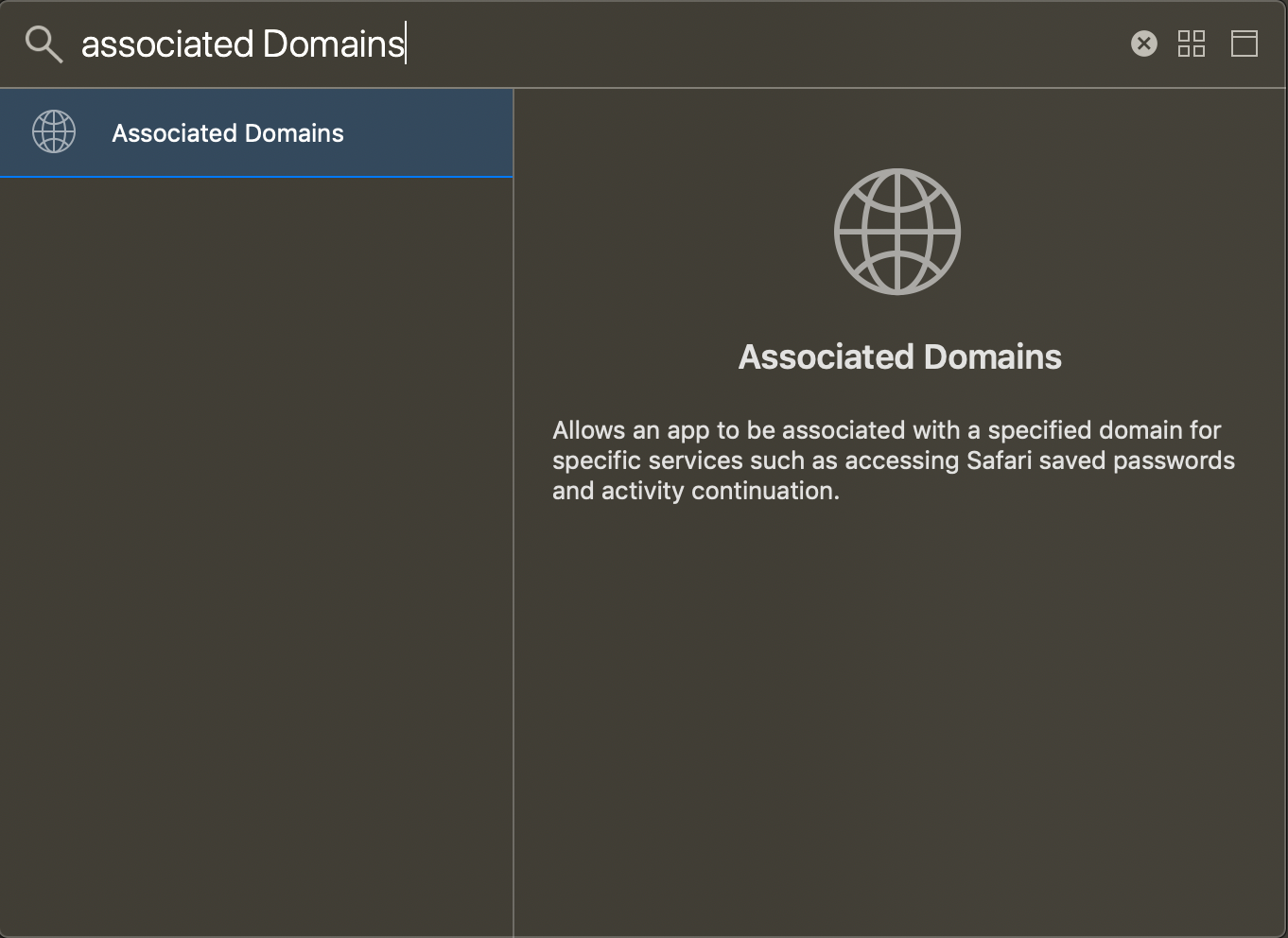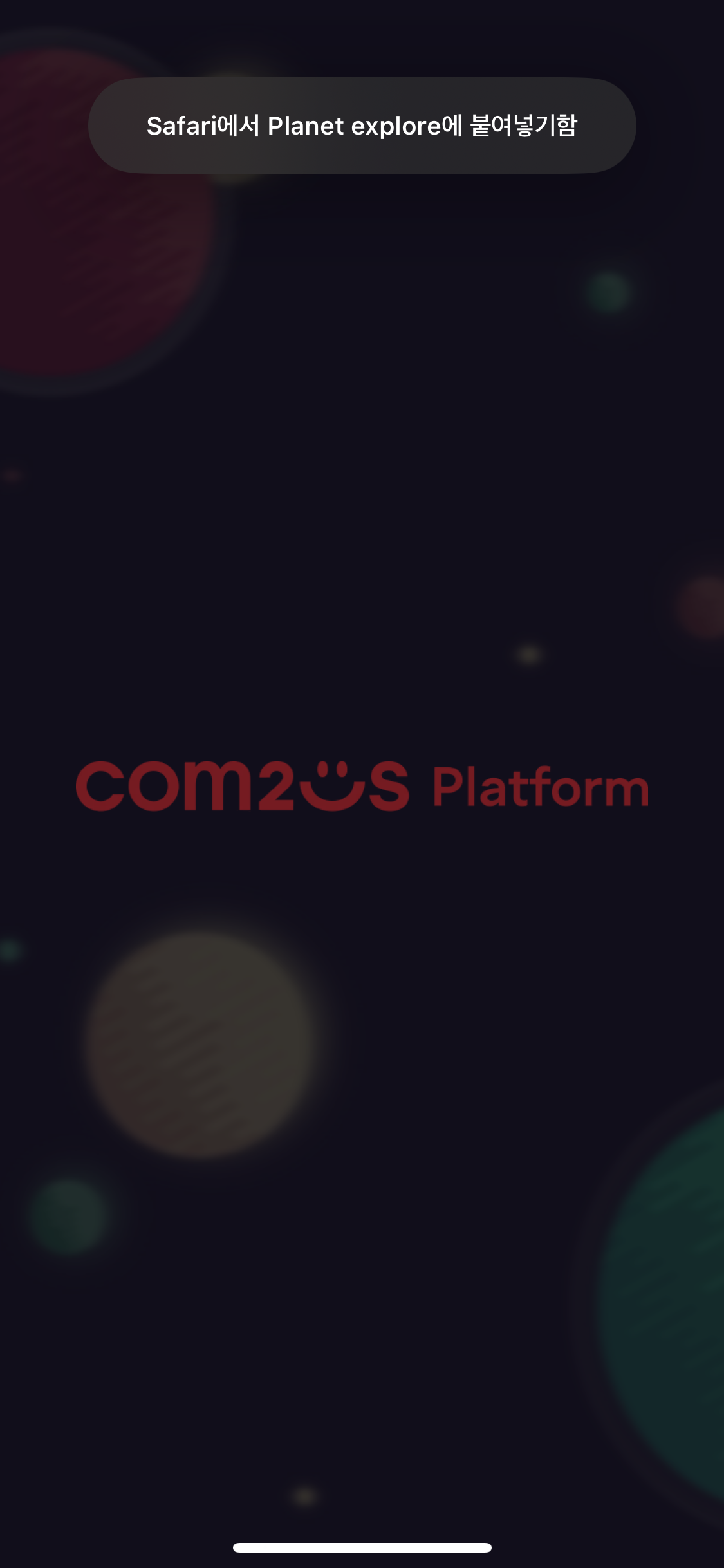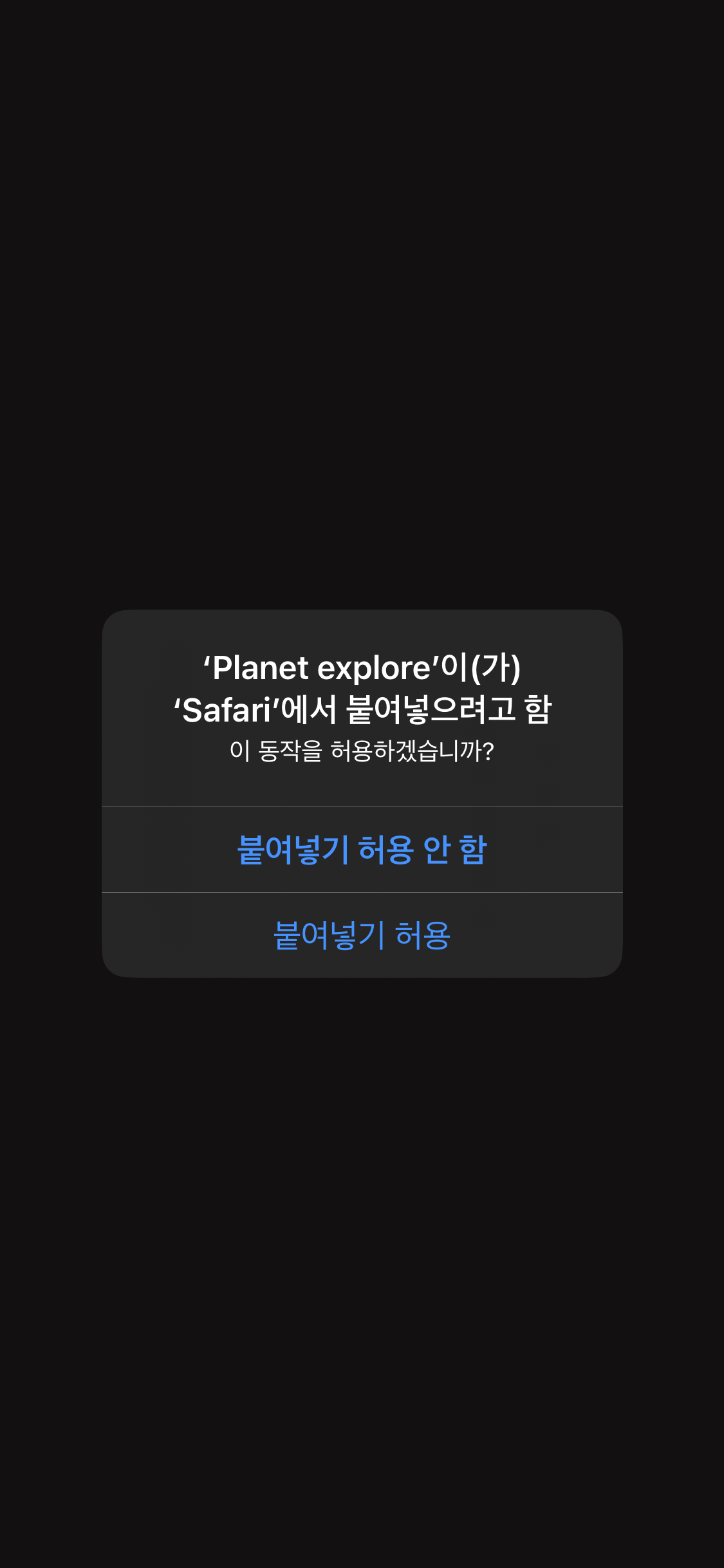iOS
Hive SDK for iOSはプロモーション機能を提供します。このドキュメントでは、iOSアプリをプロモーション機能を使用するように設定する方法について説明します。
ユニバーサルリンクの使用¶
ユニバーサルリンクを使用すると、ユーザーは招待ページを通じてアプリをインストールおよび起動でき、招待者の報酬を有効にします。iOS用の Hive SDK は、URIスキームベースおよびユニバーサルリンクベースの遅延ディープリンクの両方をサポートしています。
一般的な設定¶
ユニバーサルリンクを使用するには、これらの一般的な設定手順に従ってください。
サーバー設定¶
- 環境のために以下の値を準備し、apple-app-site-associationファイルに保存します:
- チームID: Apple Developer ConsoleからのあなたのチームID
- バンドル識別子: Universal Linksを使用するアプリのバンドルID
- URLパス: Universal LinksをサポートするHTTP URLパス
-
apple-app-site-associationファイルをウェブサーバーのルートまたは.well-knownサブディレクトリにアップロードします。ファイルはJSON形式でなければならず、拡張子を持ってはいけません。
例 apple-app-site-association ファイル:
{ "applinks": { "apps": [], "details": [ { "appID": "--チームID--バンドル識別子", "paths": ["--URLパス"] } ] } }
Appleからの例:
iOSアプリのセットアップ¶
Xcode で iOS アプリを次のように設定します:
- Xcodeプロジェクトナビゲーターで、プロジェクトを選択します。
- **TARGETS**リストからアプリを選択します。
- **Signing & Capabilities**タブをクリックします。
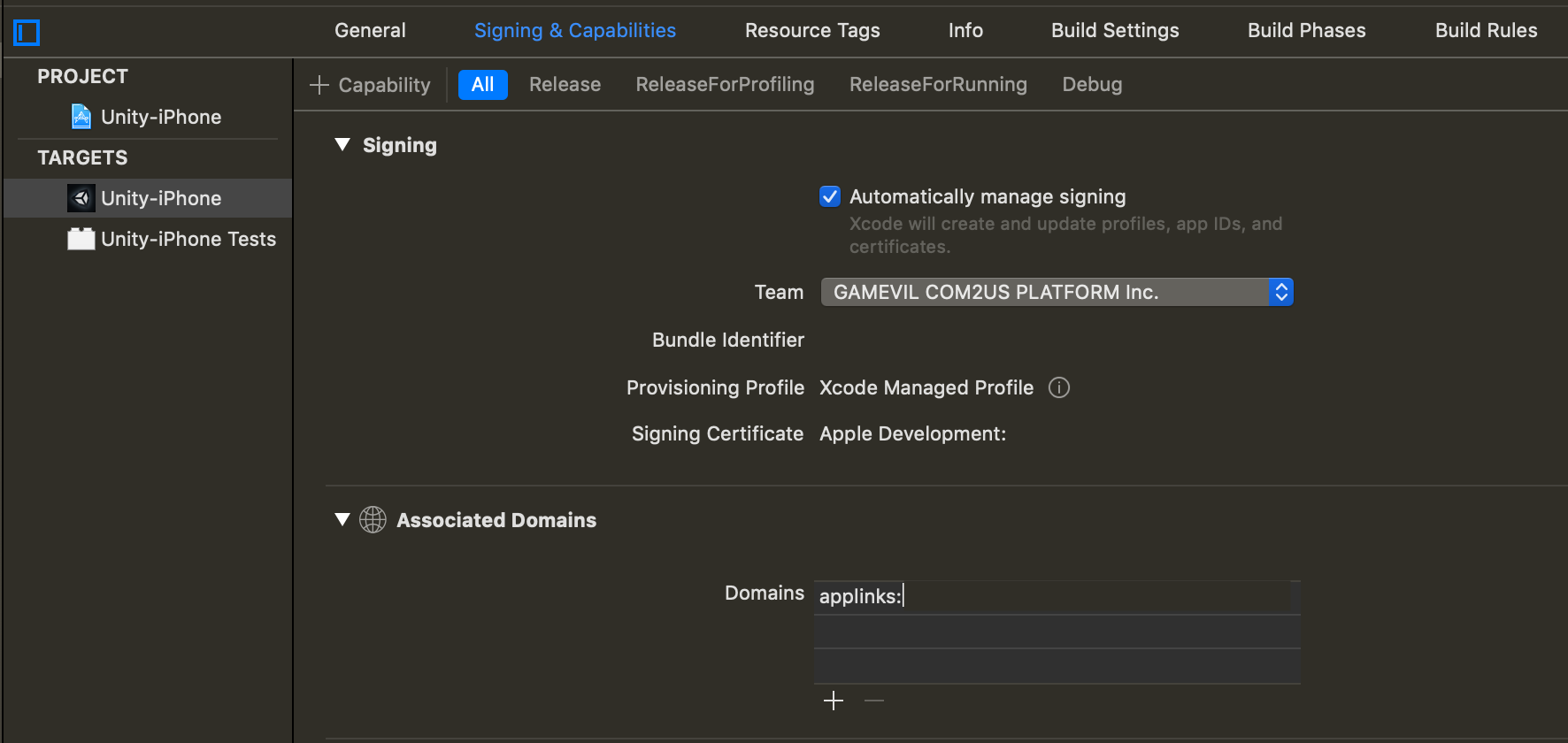
- **Signing & Capabilities**タブの左上にある+ Capabilityボタンをクリックします。
- リストから**Associated Domains**を追加します。
- Apple Developer ConsoleでアプリのCapabilitiesにAssociated Domainsを有効にします。
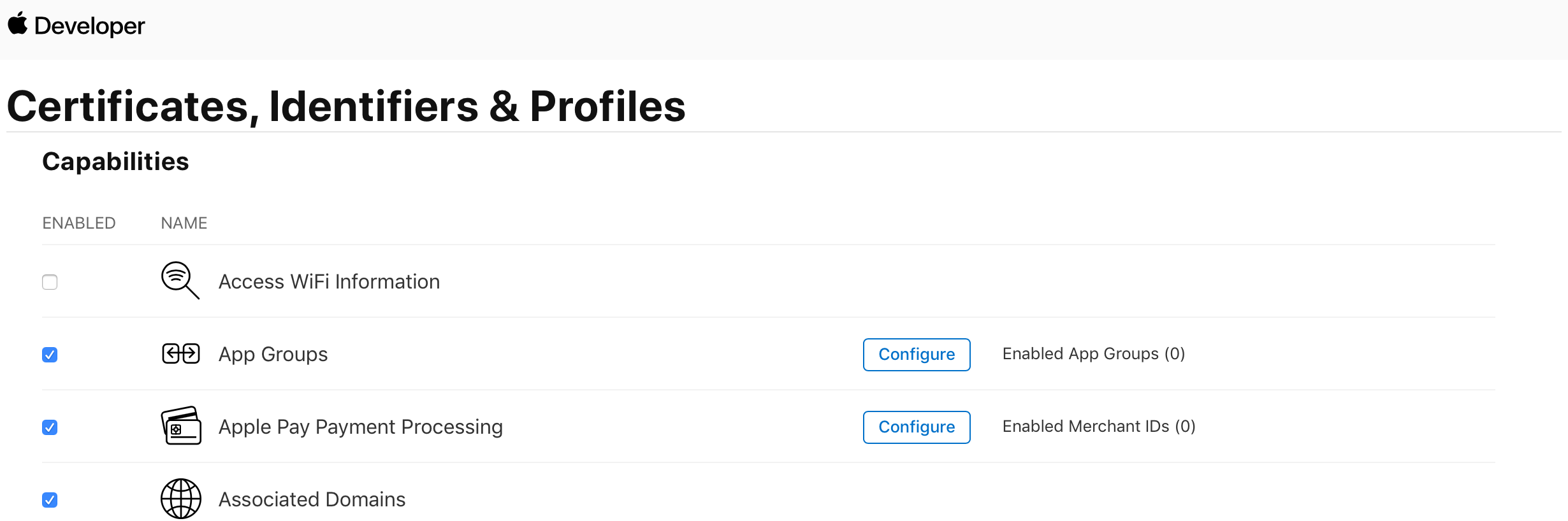
ディファードディープリンクの使用¶
ディファードディープリンクを使用すると、ユーザーはユニバーサルリンクの招待リンクを介してアプリを起動でき、招待者に報酬を提供できます。ディファードディープリンクにはUIPasteboardの許可が必要です。ユーザーが招待リンクを使用して初めてアプリをインストールし起動すると、iOS 16.1未満のバージョンではトーストポップアップが表示され、iOS 16.1以上ではシステムの許可リクエストポップアップが表示される場合があります。システムの許可ポップアップを無効にするには、プロモーション操作ガイドを参照し、ディファードディープリンクを「無効」に設定してください。
| | |
Note
ユニバーサルリンクベースの招待リンクを生成するための追加のコンソール設定手順については、プロモーション操作ガイドを参照してください。
システムの権限リクエストポップアップのテキストは、開発者によってカスタマイズすることはできません。
Xcodeプロジェクトのセットアップ¶
ディファードディープリンクを使用するには、Xcodeプロジェクトを次のように設定します:
- Xcodeプロジェクトの主要な**ターゲット**を選択します。
-
**Signing & Capabilities**タブで、**Associated Domains**の下に次のドメインを追加します:
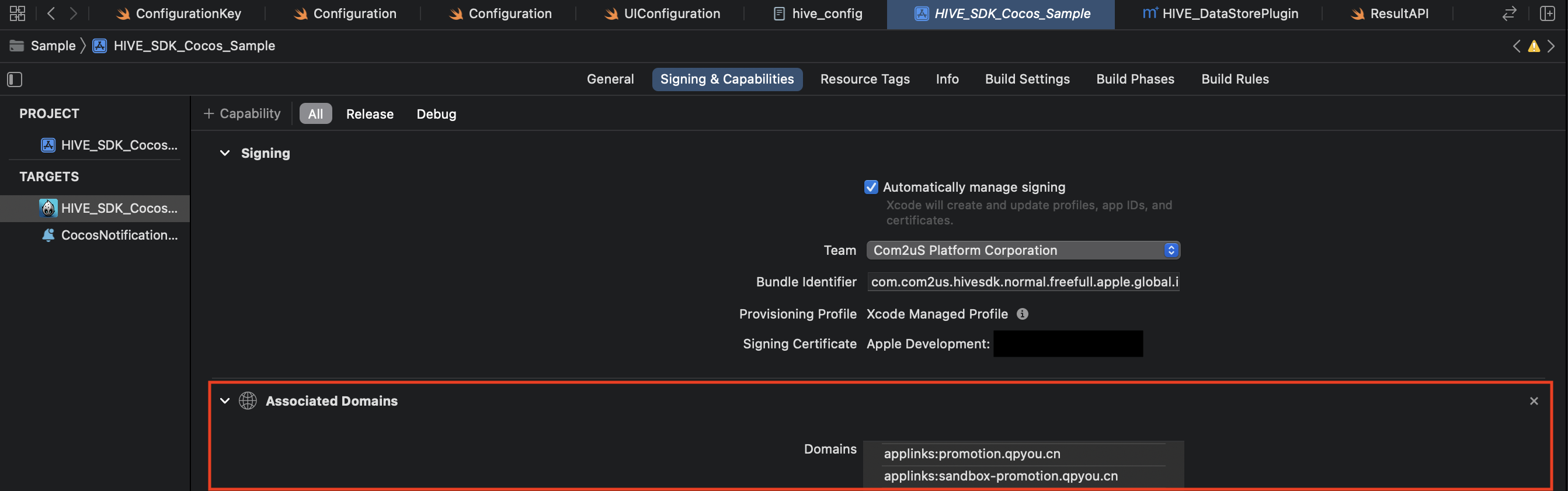
- applinks:sandbox-promotion.qpyou.cn: Hive サンドボックスサーバー環境のユニバーサルリンクドメイン
- applinks:promotion.qpyou.cn: Hive 本番サーバー環境のユニバーサルリンクドメイン
hive_config.xml の設定¶
SDKのhive_config.xmlファイルに次のコードを追加してください:
直接リンクの使用¶
直接リンクは単一のURLとして提供され、ユーザー獲得(UA)招待リンクおよびユーザーエンゲージメント(UE、ディープリンク)機能の両方に使用できます。
Hive ユーザー獲得 (UA) と Hive ユーザーエンゲージメント (UE) を直接リンクで使用する流れは次のとおりです:
- ユーザーAが直接リンク招待を共有します。
- ユーザーBが共有されたリンクを介してアプリにアクセスします。サーバーはリンクを分析してBがAの招待を受け入れたことを確認し、報酬情報を取得します。
- アプリにアクセスした直後に、リンクで定義されたUEアクションが実行されます(Hive 機能、UI表示、またはゲームアプリによって定義されたカスタムアクション)。
- Bのデバイスにアプリがインストールされていない場合、リンクはインストールを促します。すでにインストールされている場合、アプリが起動し、AとBの情報をプロモーションサーバーに送信します。
Note
アプリがインストールされていない場合、直接リンクを使用する際は以下の点に注意してください:
- 直接リンクはアプリのインストールを促しますが、インストール直後にアプリが起動されると、直接リンク情報は届けられません。
- インストール後、ユーザーはアプリを起動する際にリンク情報を届けるために再度直接リンクをクリックする必要があります。
直接リンクを使用するには、プロモーション設定ガイドを参照し、コンソールで直接リンクを設定してください。Xcodeプロジェクトの設定も必要です。
Xcodeプロジェクトのセットアップ¶
直接リンクを使用するには、次のようにXcodeプロジェクトを設定します: